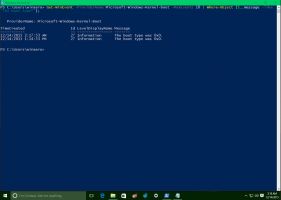팁: Windows 10 시작 메뉴에서 더 많은 타일 활성화
Windows 10의 기본 시작 메뉴에 만족하고 다음과 같은 타사 시작 메뉴 교체를 사용하지 않는 경우 클래식 쉘, 이 팁이 유용할 수 있습니다. 이 기사에서는 Windows 10의 기본 시작 메뉴에 더 많은 타일을 표시하는 방법을 알아봅니다.
Windows 10을 처음 사용하는 경우 이 새 OS의 모든 기능, 특히 Windows 10에서 추가한 최신 옵션을 모를 수 있습니다. TH2 업데이트(버전 1511). 새로운 옵션 중 하나를 사용하면 시작 메뉴에 더 많은 타일을 사용할 수 있습니다. 해당 옵션을 켜려면 다음 단계를 따르세요.
- 설정 앱을 엽니다..
- 개인화 -> 시작으로 이동합니다.
- 여기에서 "더 많은 타일 표시" 옵션을 활성화합니다.
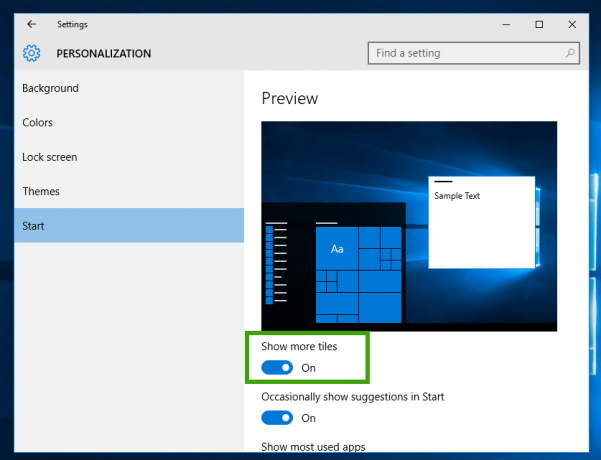
제 경우에는 시작 메뉴에 4열의 타일이 표시되기 시작했습니다. 이전에는 3개의 열로 구성된 그룹을 표시했습니다. 아래 스크린샷을 참조하세요.
전에:
후에: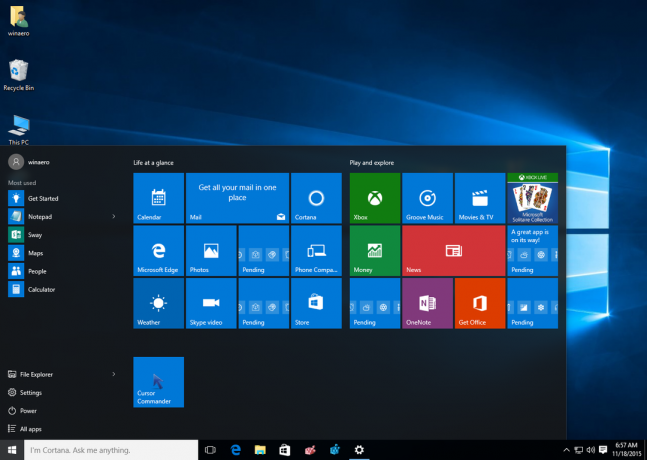
완료되었습니다. 이것은 당신이 좋아하는 추가 단계가 필요하지 않습니다 다시 시작 또는 로그아웃. 변경 사항은 즉시 적용됩니다. Windows 8.1에도 비슷한 시작 화면 옵션이 있다는 것을 기억할 것입니다.
그게 다야